-
如何修复Windows10更新错误0x8024B102
- 发布日期:2021-09-28 08:08:54 作者:棒主妇win10系统 来 源:http://www.bzfshop.net
解决尝试在 Windows 10 或 11 中安装 Windows 更新时出现的 0x8024B102 错误代码的多种方法。
0x8024B102 是尝试安装 Windows 更新时出现的错误代码。通常,发生此咨询题时,更新过程会失败同时系统会恢复到往常的版本。那个烦人的咨询题可能发生在 Windows 11 或 10 中,并显示屏幕“我们无法完成更新。撤消更改”。
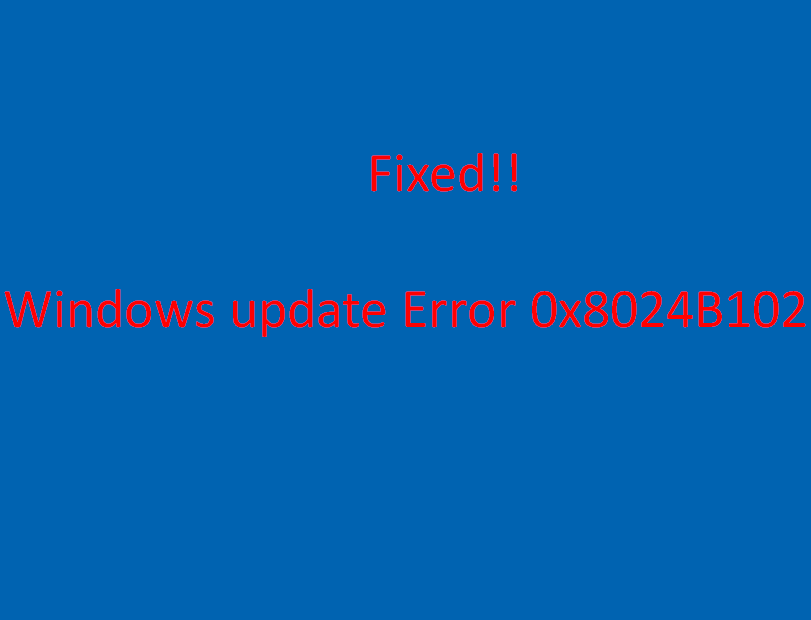
Windows 更新错误 0x8024B102 要紧是由于第三方防病毒程序和损坏的数据库缓存的存在而出现的。此外,软件、损坏的系统文件和阻止防火墙应用程序之间的冲突也可能导致此咨询题的发生。
方法列表
Windows 更新错误 0x8024B102
这是修复 Windows 更新错误 0x8024B102 的方法 –
方式一:手动更新补丁
然而,Windows 更新安装过程是自动的,但强制性条件是您的系统必须连接到稳定的网络。并非每个用户都能够 24/7 全天候访咨询互联网,因此任何替代方法基本上可取的。值得庆幸的是,Microsoft 更新目录包含所有补丁文件,并允许依照您的方便随时下载。因此,请按照讲明手动下载和安装 Windows 更新 –
1. 在下载之前,您必须明白更新的 KB 编号。因此,单击任务栏中的搜索图标。
2. 类型 -更新历史记录。
3. 按 –输入。
4. 当“设置”页面出现时,记下导致错误的知识库编号。
5. 单击此链接导航到 Microsoft Update Catalog 的官方网站。
6. 接下来,单击搜索栏并输入您记下的补丁 ID (KB....)。
7. 按 –输入。
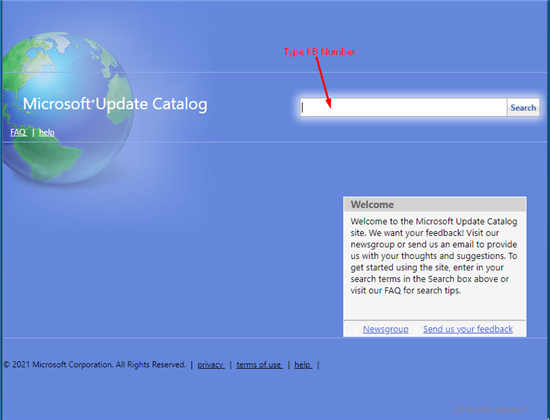
8. 找到适合您计算机的准确文件,然后单击 –下载。
9. 单击位于提示页面上的链接。
10. 下载 .MSU 文件后,双击它并在 UAC 对话框中选择Yes。
11. 按照屏幕上的讲明进行操作,直到安装更新。
方式 2:运行 Windows 更新疑难解答
Windows 提供内置有用程序来诊断和修复几乎所有组件中的咨询题,并称它们为“疑难解答”。不管您遇到 Internet 连接、电源、程序兼容性、商店应用程序或其他工具方面的咨询题,每个咨询题都能够为您提供帮助。假如出现错误代码 0x8024B102,Windows 更新疑难解承诺该能够完美解决那个咨询题。最重要的是,这是一个易于使用的 Fixit 工具,因此只需遵循几个步骤 –
关于 Windows 10 –
1. 按Windows + I键。
2. 设置应用程序将自动打开;单击更新和安全。
3. 从左窗格中选择 –故障排除。
4. 转到右侧并单击“其他疑难解答”。
5. 从列表中查找下一个 Windows 更新。
6. 单击 -运行疑难解答。
7. 该工具将检测咨询题(假如有)并自动修复它或建议您采取措施。
关于 Windows 11 –
1. 单击 -开始。
2. 键入 – Settings并按Enter。
3. 启动“设置”应用程序后,单击 –疑难解答。
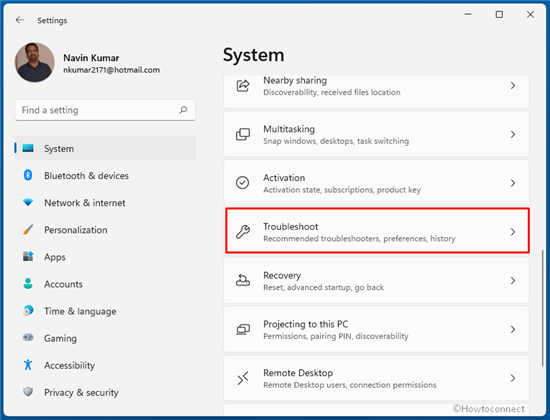
4. 选择 -其他疑难解答。
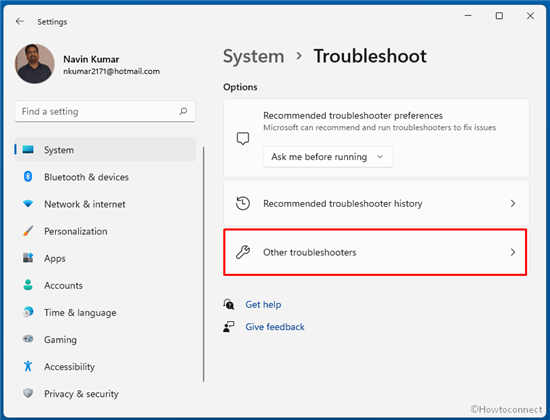
5. 转到 Windows 更新部分,然后单击 –运行。
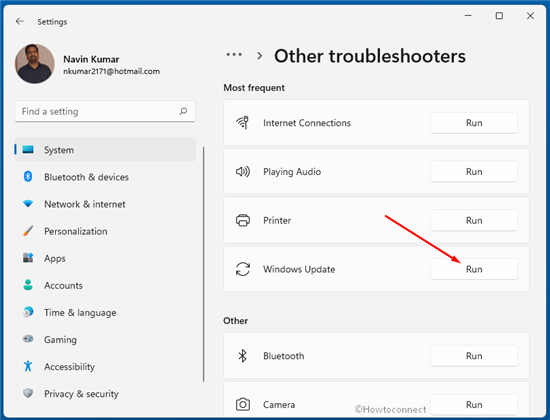
方式 3:重置 Windows 更新组件缓存
Windows 更新缓存存储文件,当它以某种方式损坏时,您将无法安装任何补丁。数据库在此过程中没有正确支持,导致安装失败,某些错误编码器。当 Windows 更新错误 0x8024B102 发生时,Windows 更新缓存可能已损坏。然而您能够按照指南轻松重置组件以解决咨询题 –
1. 单击 -开始。
2. 输入 – cmd。
3. 选择 -以治理员身份运行。
4. 接下来,单击UAC 的Yes选项。
5. 复制粘贴或一次键入一行,然后在每个命令后按Enter 键-
net stop wuauserv
net stop cryptSvc
net stop bits
net stop msiserver
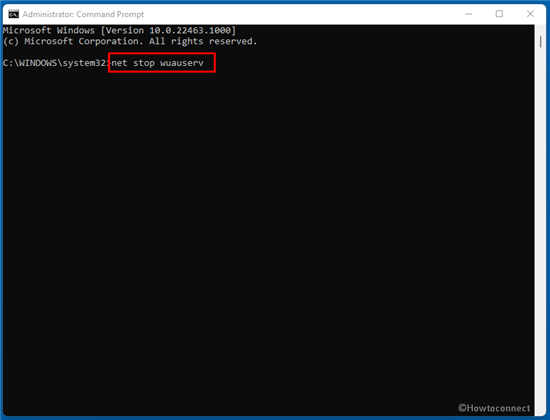
6. 现在用同样的方法一一输入下面的文字——
ren C:\Windows\SoftwareDistribution SoftwareDistribution.old
ren C:\Windows\System32\catroot2 Catroot2.old
7. 接着运行以下命令 -
net start cryptSvc
net start bits
net start msiserver
8. 完成后,重新启动PC。
9. 转到“设置”>“更新和安全”>“Windows 更新”(假如是 Windows 11,请直截了当导航到“设置”>“Windows 更新”)。
10. 在这两个版本中,选择 – 检查更新。
方式 4:检查互联网连接
仅当 PC 上的 Internet 访咨询稳定时才会启动 Windows 自动更新过程。此外,假如网络是间歇性的,更新将在中间停止并抛出一定的错误。您遇到了 Windows 更新错误 0x8024B102,那么 Internet 连接可能会干扰该过程,因此,请完全检查网络的各个方面。
确保没有为正在运行的网络启用计量连接。假如一切正常,请关闭路由器几秒钟(最少 10 分钟)并打开电源。断开系统与无线连接的连接或暂时拔掉以太网。重新连接(Wi-Fi 或电缆)并再次尝试更新 Windows。
1/3 1 2 3 下一页 尾页
以上就是“如何修复Windows10更新错误0x8024B102”的全部内容,如果有需要,本站(www.bzfshop.net)为您提供更多系统教程资源,请持续关注本站。
 大地win7 ghost 32位优化纯净版v2021.12系统镜像文件下载(暂未上
大地win7 ghost 32位优化纯净版v2021.12系统镜像文件下载(暂未上 系统之家win7 ghost 64位正式专业版v2021.12系统镜像文件下载(暂
系统之家win7 ghost 64位正式专业版v2021.12系统镜像文件下载(暂